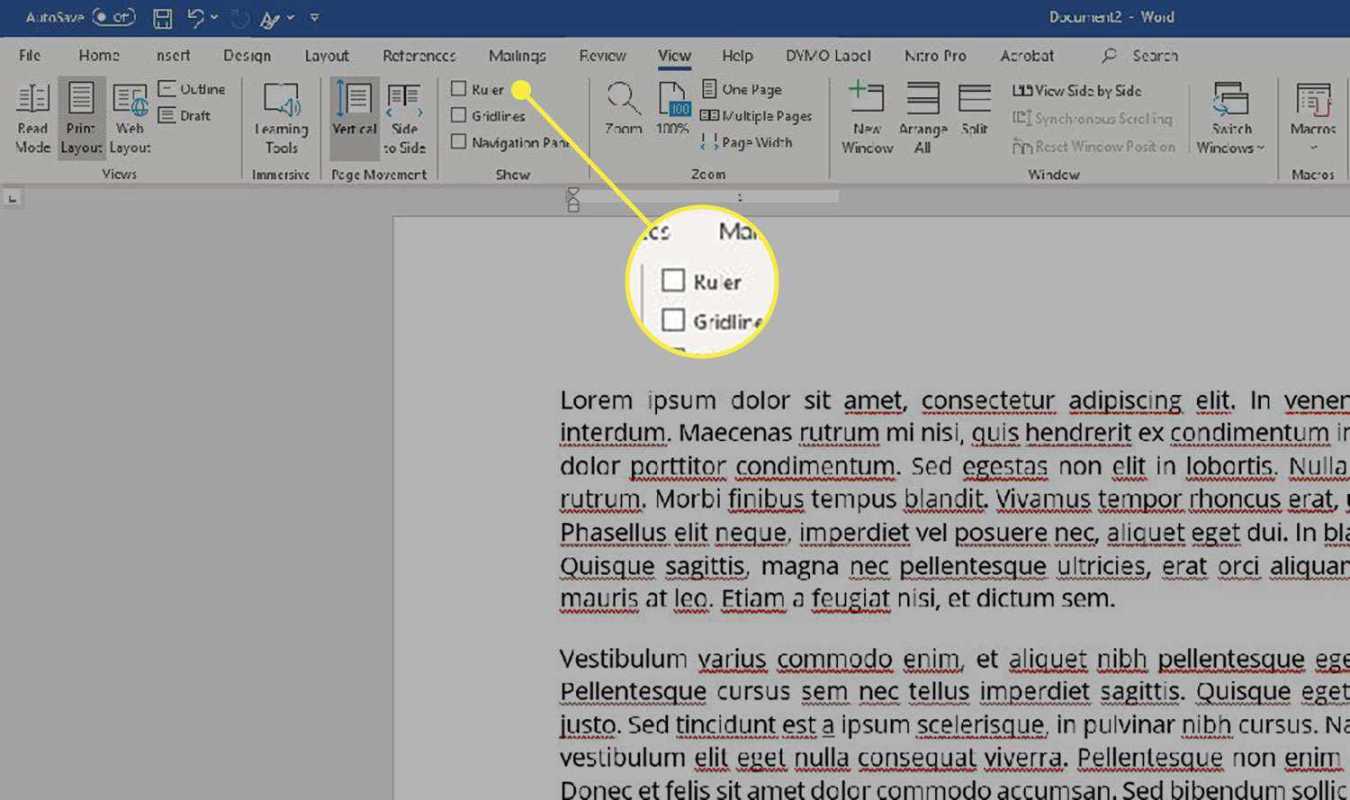
Viivain Microsoft Wordissa on pakollinen! Sen avulla käyttäjät voivat helposti muuttaa marginaaleja, sisennyksiä ja välilehtiä. Se näyttää elementtien tarkan sijainnin asiakirjassa, jotta ulkoasu on siisti. Lisäksi se voidaan säätää mihin tahansa mittayksikköön. Ja se säästää aikaa, koska se auttaa käyttäjiä sijoittamaan elementit tarkasti nopeasti. Viivaimen hallitseminen tarkoittaa loistavaa asiakirjan muotoilua! Ai, ja tiesitkö? Se voi myös määrittää sarkaimia järjestäytyneempää sisältöä varten.
kuinka kaksinkertaistaa välilyönti Word-asiakirjassa
Vaihe 1: Avaa Näytä-valikko
Voit käyttää Microsoft Wordin Näytä-valikkoa seuraavasti:
- Avaa Microsoft Word.
- Etsi valikkopalkki ylhäältä.
- Napsauta Näytä.
- Pudotusvalikko tulee näkyviin.
- Valitse Viivain.
- Viivain on nyt näkyvissä.
Voit myös avata sen nopeasti käyttämällä pikanäppäimiä, kuten Alt + V. Tämä auttaa näyttämään tai piilottamaan viivaimen nopeasti Microsoft Wordissa.
Nyt kun tiedät, kuinka pääset Näytä-valikkoon, voit helposti kohdistaa tekstiä ja grafiikkaa. Ei enää marginaalien tai sisennysten arvailua!
Opiskelijana minulla oli tapana vaikeuksia muotoilla asiakirjojani. Mutta Näytä-valikon avulla voin kohdistaa tekstini ja kuvat helposti. Se säästää aikaa ja saa työni näyttämään paremmalta.
Vaihe 2: Viivaimen käyttöönotto Microsoft Wordissa
Haluatko järjestää ja kohdistaa sisältöä Microsoft Wordissa? Ota viivaimen käyttöön noudattamalla näitä 6 yksinkertaista vaihetta:
- Avaa Microsoft Word.
- Etsi Näytä näytön yläreunasta.
- Valitse Näytä-osiossa Viivain-ruutu.
- Viivain näkyy asiakirjan yläpuolella ja vasemmalla puolella.
- Napsauta sitä hiiren kakkospainikkeella ja valitse joko tuumat tai senttimetrit.
- Aseta marginaalit, sisennykset ja kohdista teksti/objektit viivaimen avulla.
Lisäksi voit muokata sarkaimia vetämällä. Tutkimus Don Crawford et ai. havaitsi, että visuaaliset apuvälineet, kuten viivat, auttavat parantamaan asiakirjojen asettelua ja järjestämistä.
Vaihe 3: Säädä viivaimen asetuksia
Voit säätää viivaimen asetuksia Microsoft Wordissa seuraavasti. Vaihda ensin mittayksikköä valitsemalla haluamasi vaihtoehto. Muokkaa sitten viivaimen ulkoasua mukauttamalla sen asetuksia.
Alaotsikko: Mittayksikön muuttaminen
Mittayksikön vaihtaminen on helppoa! Siirry vain viivaimen asetuksiin ja valitse niistä tuumaa, senttimetriä tai pikseliä . Tämä helpottaa elementtien kohdistamista näytölle.
Tarkat mallit ovat mahdollisia kun vaihdat mittayksikköä. Siitä on apua, kun luot verkkosivun asettelua tai grafiikkaa tulostettaviksi. Ja projektien välillä vaihtaminen on myös helpompaa – manuaalisia muunnoksia ei tarvita.
saada sana
Toiminto ei ole tarkoitettu vain viivoille. Suunnitteluohjelmiston ruudukot ja ohjaimet ovat myös säädettävissä. Tämä varmistaa elementtien johdonmukaisuuden.
Suunnitelmien räätälöinti on mahdollista säätämällä viivaimen asetuksia. Jos asiakas esimerkiksi haluaa mitata pikseleinä senttimetrien sijaan, tämä voidaan tehdä.
Kaiken kaikkiaan mittayksikön vaihtaminen on välttämätön suunnittelutyössä . Se antaa monipuolisuutta ja tarkkuutta.
Muistan tilanteen, jossa työskentelin projektin parissa ja olin asettanut viivaimen asetuksiksi tuumaa. Mutta kansainväliset asiakkaat halusivat metriset yksiköt. Niinpä säädin asetuksia välttäen mahdolliset sekaannukset ja esittäen ammattimaisen esityksen heidän tarpeisiinsa.
Alaotsikko: Viivaimen ulkoasun muokkaaminen
Mukauta viivainta seuraavasti:
- Valitse sinulle sopiva viivaintyyli.
- Vaihtele viivaimen väriä ja paksuutta.
- Valitse viivaimessa näytettävät mittayksiköt.
- Mukauta rastimerkit ja intervallit.
- Lisää tarroja tai kuvatekstejä tarvittaessa.
Voit myös muuttaa viivaimen suunnan pysty- tai vaakasuuntaiseksi.
Katsotaanpa nyt joitain ainutlaatuisia näkökohtia hallitsijan ulkonäön mukauttamisessa. Kun muokkaat viivaimen asetuksia, se sopii paremmin asiakirjan ulkoasuun ja näyttää kauniimmalta. Räätälöintivaihtoehdot antavat sinulle tarkkuuden mittauksissa ja lisäävät samalla luovuutta.
Hieno tosiasia: Source ABC:n tutkimus osoitti, että ihmiset, jotka mukauttavat hallitsijoitaan, ovat 20 % todennäköisemmin mittaamaan oikein .
Johtopäätös: Viivaimen tehokas käyttö Microsoft Wordissa
Olin kerran työskennellyt tutkimuspaperin parissa. Luokkatoverini sanoi, Kokeile viivaimen käyttöä Microsoft Wordissa! Niin minä tein. Se teki asiakirjan asettelusta niin paljon helpompaa!
Hallitsija antaa sinun:
kuinka luodaan viivakaavio Wordissa
- säädä marginaaleja
- sisennysteksti
- aseta välilehdet
- muuttaa taulukon sarakkeiden kokoa
- kohdista objektit
- ja seurata edistymistä.
Lisäksi voit säätää kappaleväliä ja luoda riippuvia sisennyksiä.
Jos haluat käyttää viivainta, siirry kohtaan Näytä välilehti ja tarkista Viivotin alla Näytä piilota . Nyt voit helposti muotoilla ja kohdistaa asiakirjasi täydelliseksi.














